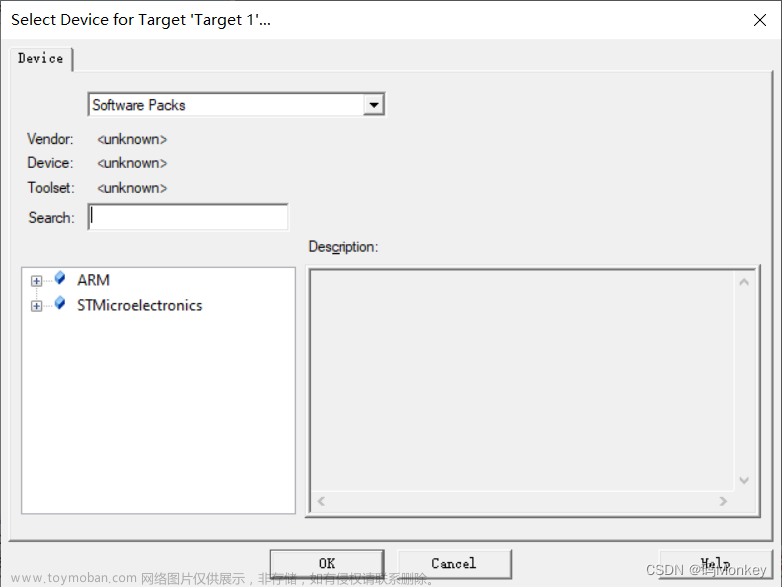本人持续分享更多关于嵌入式和单片机的知识,如果大家喜欢,别忘点个赞加个关注哦,让我们一起共同进步~
为什么使用 Micropython编进行变成呢,在我初步使用后有一下的体悟:
1.操作简单,python语法。arduino框架编译速度贼慢,即使用了platform平台还是很慢,而乐鑫提供的开发环境部署开发都有一点麻烦。
2.有命令行模式,也就是可以实时的进行调试,可以一行一行的执行代码,esp32好像没有像stm32那样强大的调试功能,而这个命令行模式对于简单程序来说调试还是很舒服的。
当然问题也不少
1.资源比较少,很难找到一些库文件,而且出现问题也不好解决,但目前这一块好起来了。
2.占用硬件资源,但是对我一个diy爱好者来说,能用就行,目前没感受到因为这个语言而出现的资源方面问题。
而且随着技术的发展,和python的爆火,Micropython一定会被越来越多的人接收使用。
ok,接下来我们就进入Micropython的学习吧(因为我是一边学习一边记录,因此肯定会出现一些错误,欢迎大家指正,大家一起学习进步)
第一步:Micropython编程环境搭建
1.Thonny安装
一个python软件,但是支持micropython,
下载地址:Thonny
选择对应版本,一路next就OK

2.为你的esp32刷入micropython固件
下载地址:micropython
选择你对应的硬件类型,下载固件,然后将你的板子连接到电脑。
1.点击选择解释器
2. 选择解释器是ESP32,并选择端口,点击下面的install or update
3. 在Firmware添加你刚才下载的固件,点击安装等待就ok拉
到这一步,你的esp32硬件就已经支持micropython语言了,下面我们点个灯测试一下吧。
第二步 老演员-点灯
- 如果你有一点python基础,一点硬件基础,你应该可以看懂代码啥意思吧,不解释。
- 刚接触micropython我们主要对他的一些函数不是很清楚,而且这个编译器没有提示,所以很难受,这时候用好micropython开发手册就很重要了,大家可以在micropython的官网找到。】
# IO2对应led
import machine
import time
pin2 = machine.Pin(2, machine.Pin.OUT)
while True:
pin2.value(1)
time.sleep_ms(500)
pin2.value(0)
time.sleep_ms(500)
注意改成你的硬件led哦,不过esp32一般都是IO2吧,看一下你的原理图吧。
pwm输出:实现呼吸灯,代码如下文章来源:https://www.toymoban.com/news/detail-431492.html
from machine import Pin, PWM
import time
pwm0 = PWM(Pin(2)) # create PWM object from a pin
pwm0.freq(1000) # set frequency
while True:
for i in range(0,1024,1):
pwm0.duty(i) # 0-1023
time.sleep_ms(1)
for i in range(1023,-1,-1):
pwm0.duty(i) # 0-1023
time.sleep_ms(1)
初入门大家多试一试我上面的代码,就对micropython有大致的体会了,这篇就到这喽,欢迎大家沟通交流~~~文章来源地址https://www.toymoban.com/news/detail-431492.html
到了这里,关于ESP32 Micropython编程(Thonny)01----环境搭建&点灯的文章就介绍完了。如果您还想了解更多内容,请在右上角搜索TOY模板网以前的文章或继续浏览下面的相关文章,希望大家以后多多支持TOY模板网!